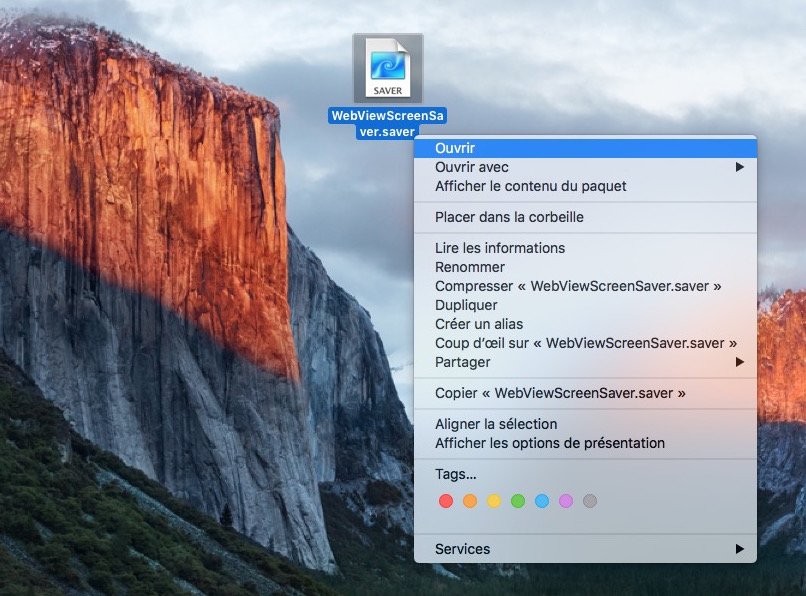Utiliser un site web en écran de veille sur Mac OS X El Capitan ou versions antérieures, c’est tout à fait possible. Bien entendu la page Internet que vous choisirez en screen saver sera actualisée automatiquement et en temps réel. Vous pouvez indifféremment mettre ce qu’il vous plaît, un site d’actualités, un mur Facebook, suivre les tweets d’un profil Twitter lambda. Dans le même état d’esprit, ludique et toujours original, nous vous invitons à lire également nos astuces pour Jouer une vidéo en écran de veille sur Macbook ou une technique très amusante pour obtenir la montre Apple Watch et iOS en écran de veille pour Mac.
Utiliser un site web en écran de veille : installation
Commencez par télécharger WebViewScreenSaver 2.0 et à décompresser le fichier ZIP pour obtenir le fichier « WebViewScreenSaver.saver ». Afin d’installer le module de l’économiseur d’écran faites un clic droit sur le fichier et Ouvrir, cela contournera par la même occasion la notification de GateKeeper.
Utiliser un site web en écran de veille : Préférence système
L’ouverture du fichier à l’extension « saver » lance les Préférences Système. Vous devez préciser si cet écran de veille sera accessible pour votre compte utilisateur uniquement ou pour tous les utilisateurs. Pour bien comprendre la notion de compte utilisateurs sur Mac, nous vous renvoyons à notre tutoriel qui explique bien tout cela.
Utiliser un site web en écran de veille : paramétrage
Sous l’onglet Économiseur d’écran du Mac, recherchez WebviewScreenSaver puis cliquez sur Options de l’économiseur d’écran…
Vous pouvez indiquez un unique site Internet qu’il faudra valider après la saisie par la touche Entrée du clavier. Si vous décidez d’entrer plusieurs sites web, l’économiseur choisira aléatoirement lequel démarrer. Notez au passage qu’il est également possible d’allouer une durée d’affichage en seconde à côté de chaque URL. Testez votre nouvel écran de veille en cliquant au final sur le bouton Aperçu et le tour est joué !